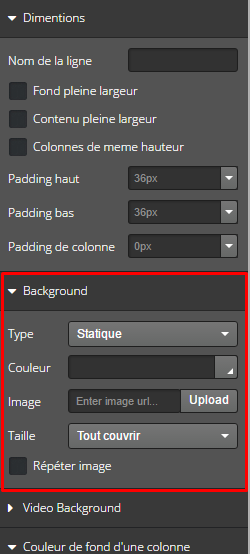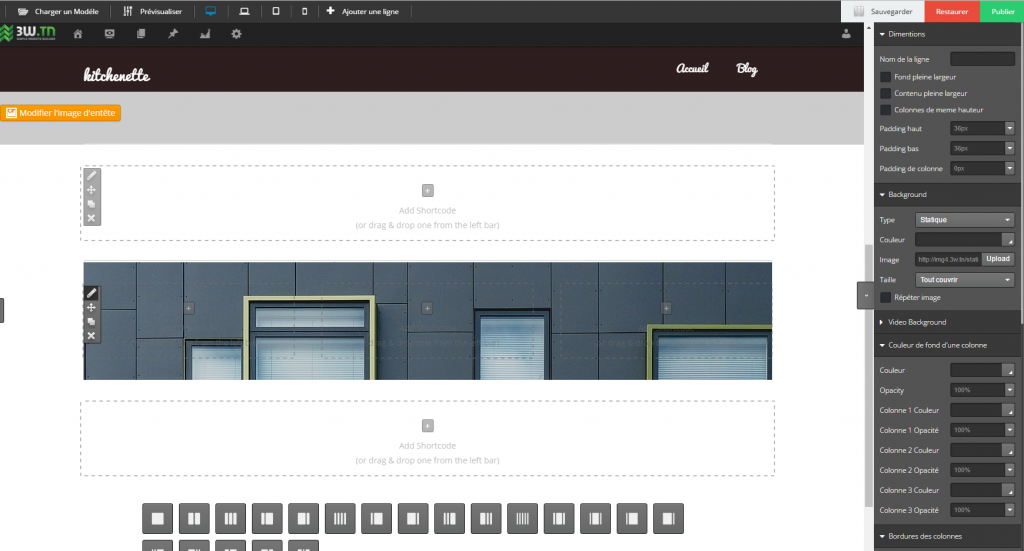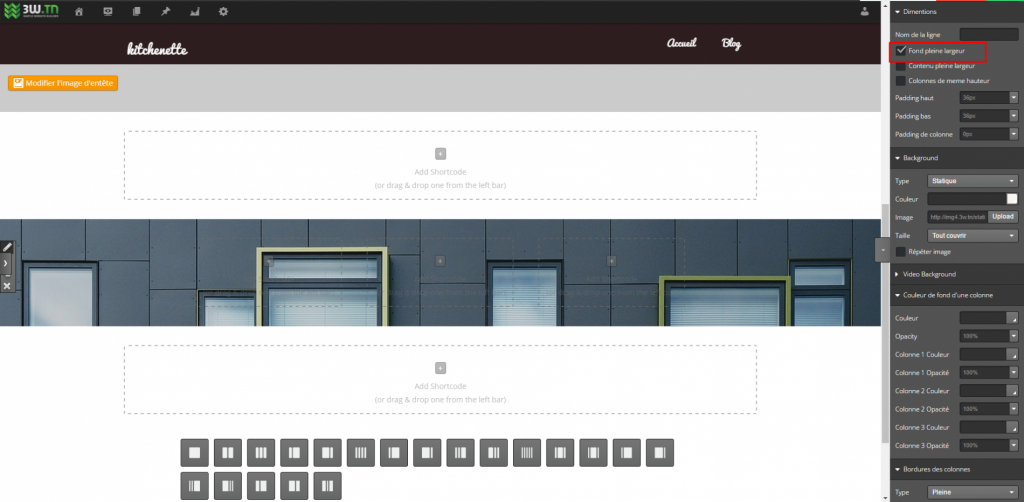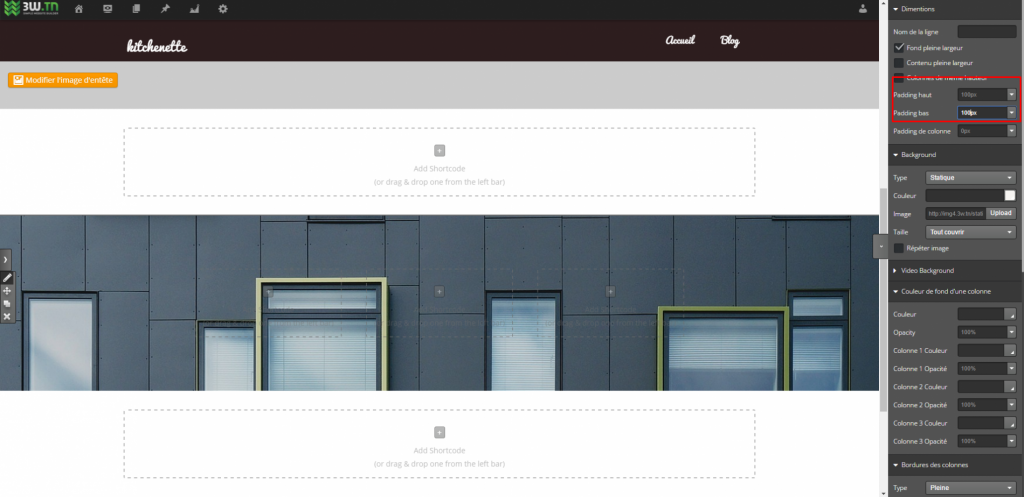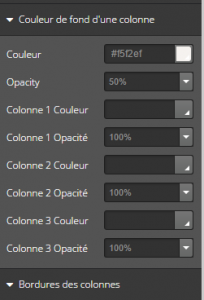Ajouter un Fond à la Ligne
Pour ajouter un fond à une ligne de contenu :
– Dans le menu d’édition à droite, après avoir ajouter la ligne :
- Ajoutez une image en cliquant sur « Upload ».
- Choisissez le type d’animation de l’image dans la liste « Type ».
- Adaptez la taille de l’image selon votre besoin dans le champ « Taille ».
- Cochez « Répéter image » pour une image en mosaïque.
- Choisissez la couleur de fond dans le champ « Couleur ».
- Cochez « Fond pleine largeur » dans la rubrique « Dimensions » pour un fond sur toute la largeur de l’écran.
- Modifiez la hauteur de la ligne et donc de votre fond en ajoutant des pixels dans les marges de la ligne. Saisissez la hauteur adéquate dans » Padding Haut » « Padding bas ».
- Modifiez la couleur des colonnes et ajustez leurs opacités dans la rubrique « Couleur de fond d’une colonne ».
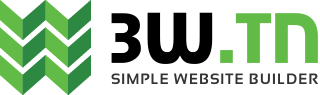 / Aide
/ Aide Base de connaissances
Base de connaissances